如果在使用win11电脑的时候发现电脑的网络出现了一些问题,例如ip地址配置错误时,可以尝试在win11的网络设置中将网络设置进行重置来解决网络问题,但是有些用户不知道win11重置网
如果在使用win11电脑的时候发现电脑的网络出现了一些问题,例如ip地址配置错误时,可以尝试在win11的网络设置中将网络设置进行重置来解决网络问题,但是有些用户不知道win11重置网络设置的方法,今天小编就教大家win11怎么恢复网络设置,操作很简单,跟着小编一起来操作吧。
推荐下载:win11镜像下载
方法如下:
1、点击桌面win按钮,在弹出的菜单中点击设置
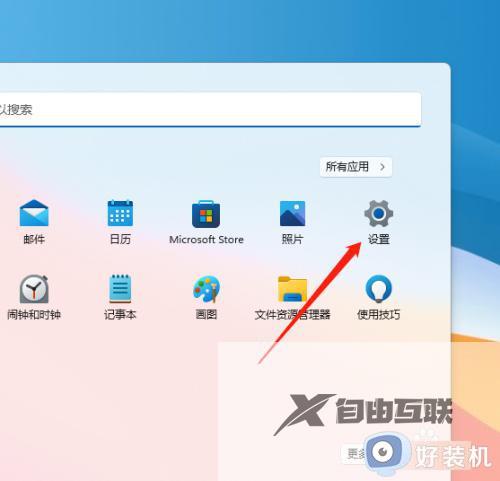
2、进入设置菜单,点击网络
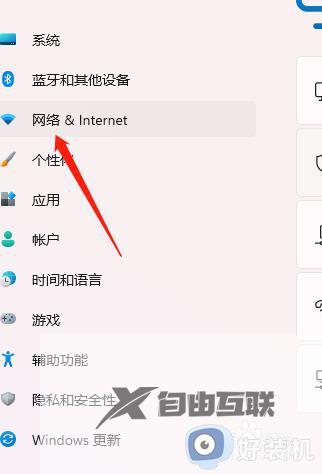
3、进入网络设置,点击高级网络设置
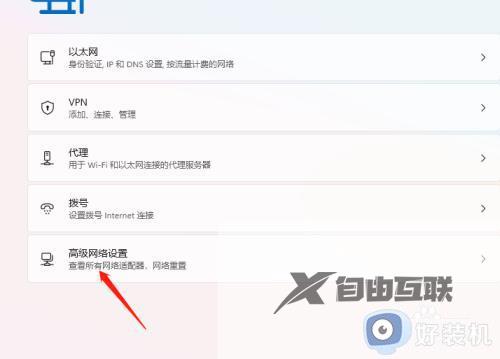
4、进入高级网络设置,点击网络重置即可
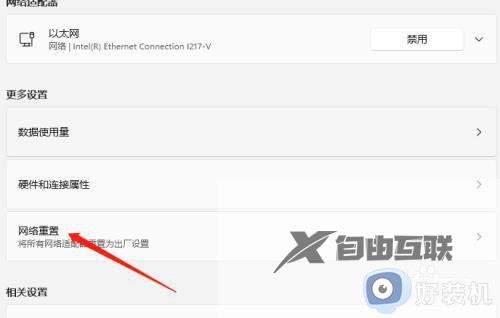
以上就是关于win11怎么恢复网络设置的全部内容,还有不懂得用户就可以根据小编的方法来操作吧,希望能够帮助到大家。
